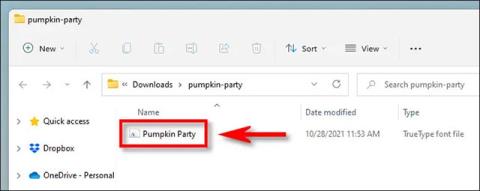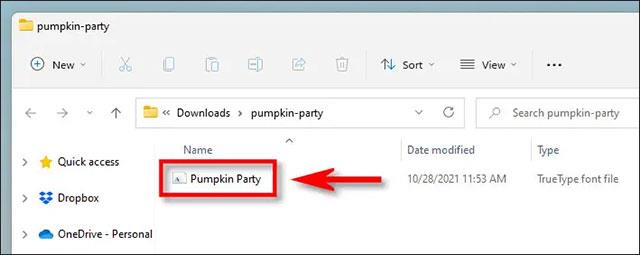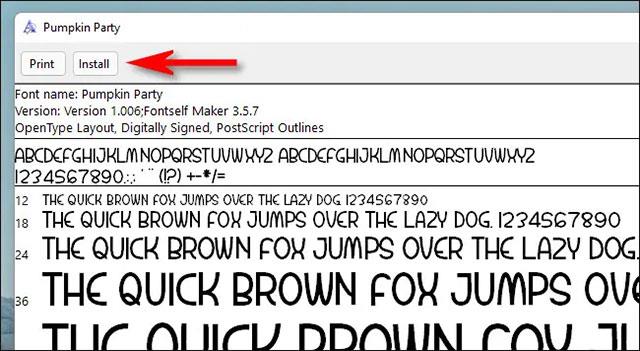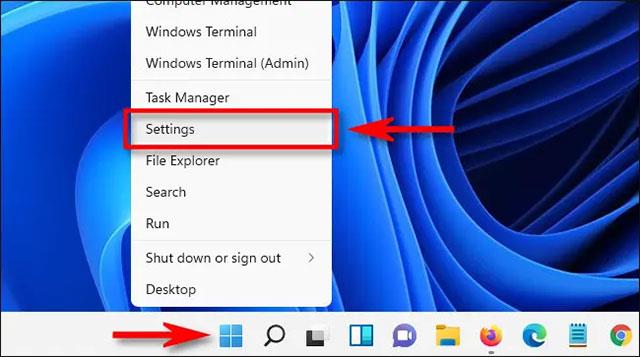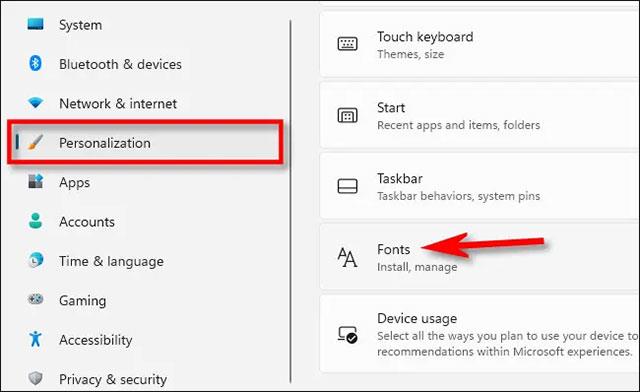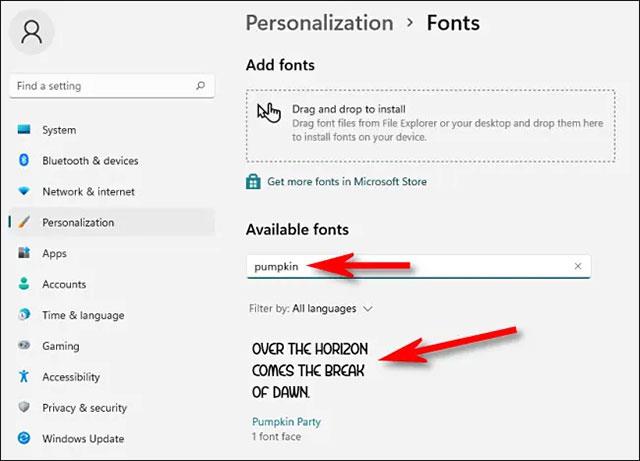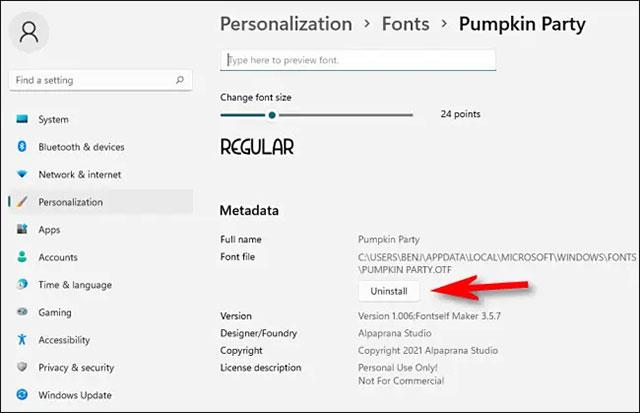Παρόμοια με τις προηγούμενες εκδόσεις των Windows, τα Windows 11 παρέχουν στους χρήστες μια ποικιλία από πακέτα γραμματοσειρών προεγκατεστημένα στο σύστημα, διασφαλίζοντας την πλήρη εξυπηρέτηση των βασικών αναγκών. Ωστόσο, σε πολλές περιπτώσεις, η φύση της εργασίας σας μπορεί να σας κάνει να θέλετε να εγκαταστήσετε περισσότερους τύπους γραμματοσειρών. Ή το αντίστροφο, μερικές φορές μπορεί επίσης να θέλετε να αφαιρέσετε προβληματικές ή σπάνια χρησιμοποιούμενες γραμματοσειρές. Ας μάθουμε πώς να το κάνουμε ακριβώς παρακάτω.
Πώς να εγκαταστήσετε γραμματοσειρές στα Windows 11
Για να εγκαταστήσετε μια νέα γραμματοσειρά στα Windows 11, θα χρειαστείτε ένα συμβατό αρχείο γραμματοσειράς. Μπορείτε να κατεβάσετε γραμματοσειρές δωρεάν από τον Ιστό, να τις αντιγράψετε από άλλο σύστημα ή να αγοράσετε γραμματοσειρές online… εξαρτάται από τις ανάγκες σας. Απλώς σημειώστε ότι τα Windows 11 υποστηρίζουν μορφές TrueType (.ttf), OpenType (.otf), TrueType Collection (.ttc) ή PostScript Type 1 (.pfb + .pfm).
Στη συνέχεια, ανοίξτε την Εξερεύνηση αρχείων και βρείτε το αρχείο γραμματοσειράς που θέλετε να εγκαταστήσετε. Κάντε διπλό κλικ στο αρχείο γραμματοσειράς για να το ανοίξετε.
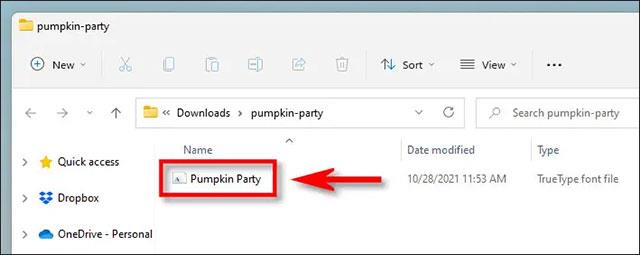
Τα Windows θα ανοίξουν το αρχείο σε ένα ειδικό παράθυρο προεπισκόπησης γραμματοσειράς. Κάντε κλικ στο "Εγκατάσταση" για να εγκαταστήσετε τη γραμματοσειρά. Αυτό θα μετακινήσει αυτόματα το αρχείο γραμματοσειράς στο φάκελο γραμματοσειράς συστήματος των Windows (C:\Windows\Fonts από προεπιλογή).
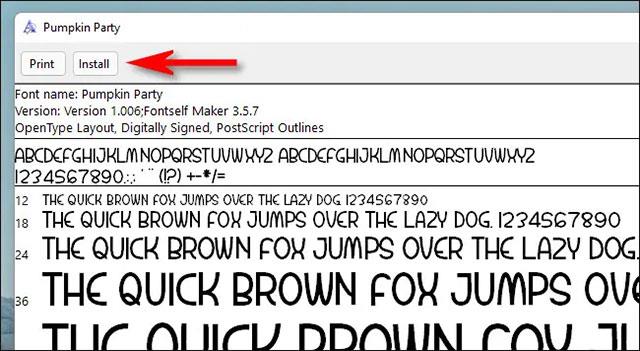
Πεπερασμένος! Η νέα γραμματοσειρά σας είναι πλέον εγκατεστημένη και διαθέσιμη ως επιλογή στο Microsoft Word και σε άλλες εφαρμογές με δυνατότητα εισαγωγής. Επαναλάβετε αυτή τη διαδικασία για άλλες γραμματοσειρές που θέλετε να εγκαταστήσετε.
Πώς να απεγκαταστήσετε τις γραμματοσειρές στα Windows 11
Η απεγκατάσταση γραμματοσειρών στα Windows 11 είναι τόσο απλή όσο και η εγκατάστασή τους.
Αρχικά, ανοίξτε την εφαρμογή Ρυθμίσεις πατώντας το συνδυασμό πλήκτρων Windows + i . Ή μπορείτε επίσης να κάνετε δεξί κλικ στο κουμπί Έναρξη και να επιλέξετε " Ρυθμίσεις " στη λίστα που εμφανίζεται.
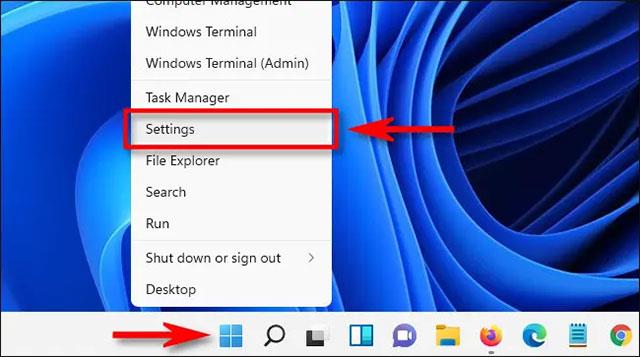
Στη διεπαφή "Ρυθμίσεις", κάντε κλικ στο " Εξατομίκευση " στη λίστα στα αριστερά και, στη συνέχεια, κάντε κλικ στο " Γραμματοσειρές ".
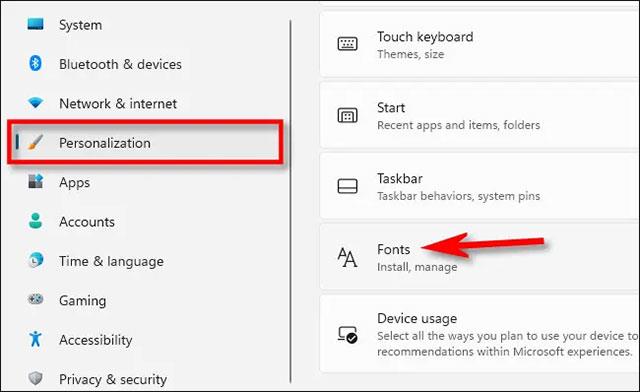
Στη σελίδα ρυθμίσεων γραμματοσειράς, θα δείτε μια λίστα με όλες τις γραμματοσειρές που είναι εγκατεστημένες στο σύστημα στην ενότητα « Διαθέσιμες γραμματοσειρές ». Για να εντοπίσετε γρήγορα τη γραμματοσειρά που θέλετε να απεγκαταστήσετε (αν γνωρίζετε το όνομά της), κάντε κλικ στο πλαίσιο « Πληκτρολογήστε εδώ για αναζήτηση » και μετά πληκτρολογήστε το όνομα της γραμματοσειράς. Κάντε κλικ σε αυτό στα αντίστοιχα αποτελέσματα που επιστρέφονται.
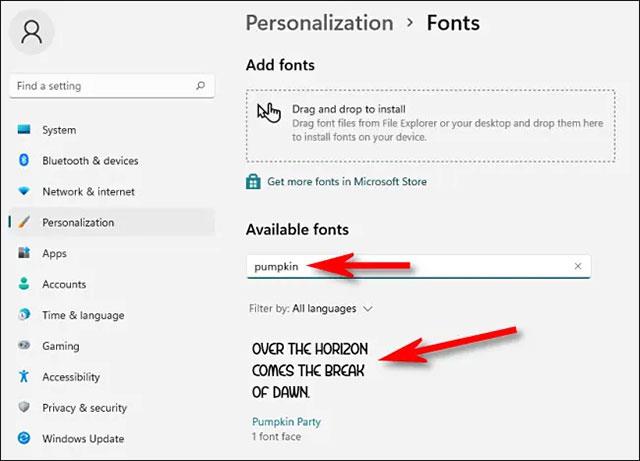
Στη σελίδα επιλογών αυτής της γραμματοσειράς, κάντε κλικ στο κουμπί " Κατάργηση εγκατάστασης ".
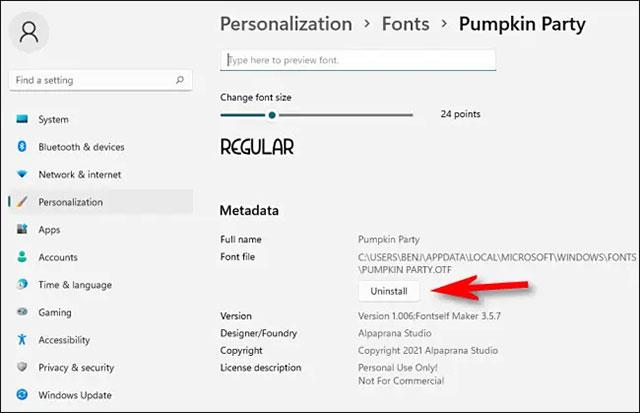
Τα Windows θα διαγράψουν αμέσως τη γραμματοσειρά από το σύστημα. Εάν πρέπει να αφαιρέσετε περισσότερες γραμματοσειρές, απλώς επαναλάβετε την παραπάνω διαδικασία. Όταν τελειώσετε, κλείστε τις Ρυθμίσεις.